Mode d'emploi HTC ONE MINI 2
UneNotice offre un service communautaire de partage, d'archivage en ligne et de recherche de documentation relative à l'utilisation de matériels ou logiciels : notice, mode d'emploi, notice d'utilisation, guide d'installation, manuel technique... N'OUBLIEZ PAS DE LIRE LE MODE D'EMPLOI AVANT D'ACHETER!
Si le contenu de ce document correpond à la notice, au mode d'emploi, à la liste d'instruction, d'installation ou d'utilisation, au manuel, au schéma de montage ou au guide que vous cherchez. N'hésitez pas à la télécharger. UneNotice vous permet d'accèder facilement aux informations sur le mode d'emploi HTC ONE MINI 2. Nous espérons que le manuel HTC ONE MINI 2 vous sera utile.
Vous possédez un HTC ONE MINI 2, avec UneNotice, vous allez pouvoir mieux l'utiliser. Si vous avez un problème avec votre HTC ONE MINI 2, pensez à consulter les dernières pages du mode d'emploi qui contiennent souvent les principales solutions.
Vous pouvez télécharger les notices suivantes connexes à ce produit :
Extrait du mode d'emploi : notice HTC ONE MINI 2
Les instructions détaillées pour l'utilisation figurent dans le Guide de l'utilisateur.
[. . . ] HTC One mini 2
Manuel de l'utilisateur
2
Contenu
Contenu
Déballage
HTC One mini 2 Carte nano SIM Carte mémoire Charger la batterie Allumer ou éteindre l'appareil Vous voulez des conseils rapides sur l'utilisation de votre téléphone ?9 10 11 14 14 15
Configuration du téléphone et transfert
Configurer votre nouveau téléphone pour la première fois Restauration de votre sauvegarde à partir de votre mémoire en ligne Transfert du contenu à partir d'un téléphone Android Transfert du contenu à partir d'un iPhone Transférer les contacts de votre ancien téléphone via Bluetooth Autres façons d'obtenir des contacts et d'autres contenus Transférer des photos, vidéos et de la musique entre votre téléphone et votre ordinateur Écran d’accueil Utiliser les Paramètres rapides Connaître vos paramètres Mise à jour du logiciel de votre téléphone Obtenir des applications depuis Google Play Télécharger des applications à partir du web Désinstaller une application 16 17 18 19 19 20 20 21 21 22 23 25 26 26
Votre première semaine avec votre nouveau téléphone
À propos de votre téléphone Les bases HTC BlinkFeed Notifications Travailler avec du texte Batterie 27 29 38 42 43 48
Personnalisation
Personnaliser votre HTC One mini 2 Sonneries, sons de notification, et alarmes Arrière-plan d'accueil Barre de lancement Ajouter des widgets d'écran d'accueil Ajouter des raccourcis d'écran d'accueil 53 53 54 54 55 56
3
Contenu
Modification des panneaux de l'écran d'accueil Modifier votre écran d'accueil principal Regrouper des applications sur le panneau de widgets et la barre de lancement Organiser des applications Écran verrouillé
56 58 58 59 60
Appareil photo
Bases de l'appareil photo Prendre une photo Conseils pour capturer de meilleures photos Enregistrer une vidéo Prendre des photos en continu Prendre des autoportraits Améliorer les portraits Prendre une photo panoramique Utiliser HDR Enregistrer des vidéos au ralenti Ajuster manuellement les paramètres de l'appareil photo Sauvegarder vos réglages comme mode d'appareil photo 62 64 65 66 67 67 67 68 68 69 69 70
Galerie
Visualiser des photos et des vidéos dans Galerie Afficher des photos et des vidéos organisées par date Afficher des photos et des vidéos par album Regarder des photos par emplacement Modifier vos photos Découper une vidéo Enregistrement d'une photo à partir d'une vidéo 71 71 71 73 74 75 76
Zoe
Créer un Zoe dans Galerie À propos de l'application Zoe 77 78
Appels
Effectuer un appel avec Numérotation intelligente Composer un numéro d'extension Rappeler un appel manqué Utiliser la numérotation rapide Appeler un numéro dans un message, un e-mail ou un événement de l'agenda Effectuer un appel d'urgence Réception d'appels Que puis-je faire pendant un appel ?Configurer une conférence téléphonique Historique des appels Modifier les paramètres de sonnerie Appel maison 79 79 80 80 81 81 81 82 83 84 85 85
Messages
Envoyer un message texte (SMS) Envoyer un message multimédia (MMS) 87 87
4
Contenu
Envoi d'un message groupé Reprendre un brouillon de message Répondre à un message Enregistrer un message texte comme une tâche Transférer un message Déplacer les messages vers la boîte sécurisée Bloquer les messages indésirables Copier un message texte sur votre carte nano SIM Suppression de messages et de conversations
88 88 89 89 89 90 90 91 91
Recherche et navigateur Web
Obtenir des informations instantanées avec Google Now Rechercher sur HTC One mini 2 et sur le Web Naviguer sur le Web Ajouter une page Web aux favoris Utiliser votre historique de navigation Effacer votre historique de navigation 92 95 96 98 99 99
Divertissement
HTC Musique YouTube Radio FM Média sans fil 100 104 106 106
Mémoire
Mémoire du téléphone Google Drive 109 112
Synchroniser, sauvegarder, et réinitialiser
Synchronisation en ligne Sauvegarder HTC Sync Manager Réinitialiser 117 118 125 127
Contacts
Votre liste de contacts Configurer votre profil Ajouter un nouveau contact Modifier les informations d'un contact Rester en contact Importer ou copier des contacts Fusionner les informations de contact Envoyer des informations de contact Groupes de contacts Contacts privés 130 131 132 133 133 133 134 135 136 137
E-mail
Gmail E-Mail 139 141
5
Contenu
Agenda
Afficher l'Agenda Planification ou modification d'un événement Choisir les agendas à afficher Partager un événement Accepter ou décliner une invitation à une réunion Désactiver ou répéter les rappels d'événement 147 148 149 149 150 150
Voyage et cartes
Paramètres de localisation Google Maps HTC Car 151 151 154
Autres applis
Utilisation de HTC Scribe Utiliser l'Horloge Consulter la Météo Enregistrer des clips vocaux Conserver la trace de vos tâches. Mode enfant 156 159 159 160 160 161
Connexions Internet
Connexion de données Gestion de votre utilisation de données Wi-Fi Connexion à VPN Utiliser HTC One mini 2 comme point d'accès Wi-Fi Partager la connexion Internet de votre téléphone par partage de connexion USB 163 163 165 167 169 170
Partage sans fil
Bluetooth NFC HTC Mini+ 171 173 174
Paramètres et sécurité
Vérification de la version de HTC Sense de votre téléphone Mode Avion Mode Ne pas déranger Planifier la désactivation de la connexion de données Rotation automatique de l'écran Configurer le moment d'extinction de l'écran Luminosité de l’écran Modifie la police d'affichage Sons des touches et vibration Changer la langue de l'affichage Paramètres d'accessibilité Activer ou désactiver les gestes d'agrandissement Travailler avec des certificats Attribuer un code PIN à la carte nano SIM 177 177 178 179 180 180 180 180 181 181 181 182 182 183
6
Contenu
Désactivation d'une application Notifications de l'écran verrouillé Masquer l'appelant à partir de l'écran verrouillé Définir un verrouillage d'écran Configurer la reconnaissance faciale Contourner l'écran verrouillé Naviguer sur HTC One mini 2 avec TalkBack
183 184 184 184 185 185 186
Marques commerciales et copyrights Index
7
Conventions utilisées dans ce guide
Conventions utilisées dans ce guide
Dans ce manuel de l'utilisateur, les symboles suivants sont utilisés pour indiquer des informations utiles et importantes : Ceci est une note. [. . . ] Appuyez et maintenez à côté de la chanson que vous souhaitez déplacer, puis déplacez-la vers son nouvel emplacement. Sélectionnez les chansons que vous souhaitez supprimer de la playlist. Tapez le nouveau nom de la playlist dans la zone de texte du titre.
Ajouter une chanson à la file d'attente
Pendant la lecture d'une chanson, vous pouvez aussi parcourir les autres morceaux stockés sur HTC One mini 2. Ajouter une chanson ou un album à la file d'attente afin qu'elle (il) soit lu(e) à la fin de la lecture de la playlist en cours. Lorsqu'une chanson est en cours de lecture, recherchez d'autres morceaux. Effectuez l'une des opérations suivantes : § Recherchez l'album ou la playlist que vous désirez, appuyez et maintenez-la sélection, puis appuyez sur Ajouter à la file d'attente. § Recherchez un artiste ou un morceau, puis appuyez sur file d'attente. > Ajouter à la
Les morceaux que vous avez ajoutés apparaissent sur l'onglet File d'attente.
Mise à jour de couvertures d'albums et de photos d'artistes
Pour économiser sur l'utilisation des données, vous pouvez vous connecter à un réseau Wi-Fi lors de la mise à jour de couvertures d'albums et de photos d'artistes. Dans les paramètres de Musique, sélectionnez Wi-Fi seulement. Faites glisser sur l'onglet Artistes ou Albums. Appuyez sur > Mettre à jour les photos d'artiste ou Mettre à jour la pochette.
Si vous désirez que HTC One mini 2 vérifie et mette à jour automatiquement votre collection de musique, appuyez sur sur l'écran principal de l'application Musique, et appuyez sur Paramètres. Sélectionnez Pochette et Photos d'artiste.
103
Divertissement
Définir une chanson comme sonnerie
Choisissez une chanson dans votre Bibliothèque Musique et définissez-la comme votre sonnerie ou comme sonnerie pour un contact favori. Lisez la chanson que vous souhaitez définir comme sonnerie. Appuyez sur > Définir comme sonnerie.
4. Appuyez sur Sonnerie du téléphone ou Sonnerie du contact. Si vous sélectionnez Sonnerie du contact, choisissez les contacts avec lesquels vous souhaitez associer la sonnerie. Découpage d'une sonnerie MP3 Utilisez la fonction de découpage de la sonnerie de l'application Musique si vous voulez définir une partie seulement de la chanson comme sonnerie. Quand vous trouvez la chanson désirée, appuyez sur sonnerie > Découper la sonnerie. Placez d'abord les curseurs de découpage section souhaitée de la sonnerie. > Définir comme
pour définir le début et la fin de la
Pour une coupe plus précise, appuyez sur les flèches gauche ou droite. Les marqueurs de temps indiquent où vous vous trouvez sur la chanson. Quand vous avez fini de découper, appuyez sur Définir comme. [. . . ] Toutes les langues ne sont pas prises en charge.
189
Marques commerciales et copyrights
Marques commerciales et copyrights
©2014
HTC Corporation. Tous droits réservés.
HTC, le logo HTC, HTC One, HTC BlinkFeed, HTC BoomSound, HTC Connect, HTC Sense, VideoPic, et Zoe sont des marques commerciales ou des marques de services de HTC Corporation. Google, Android, Android Beam, Android Market, Gmail, Google Chrome, Google Drive, Google Maps, Google Now, Google Play, Google Voice Search, Google Wallet, et YouTube sont des marques commerciales de Google Inc. Microsoft, Windows, ActiveSync, Windows Media, et Windows Vista sont des marques déposées ou des marques commerciales de Microsoft Corporation aux États-Unis et/ou dans d’autres pays. [. . . ]
CONDITIONS DE TELECHARGEMENT DE LA NOTICE HTC ONE MINI 2 UneNotice offre un service communautaire de partage, d'archivage en ligne et de recherche de documentation relative à l'utilisation de matériels ou logiciels : notice, mode d'emploi, notice d'utilisation, guide d'installation, manuel technique...notice HTC ONE MINI 2

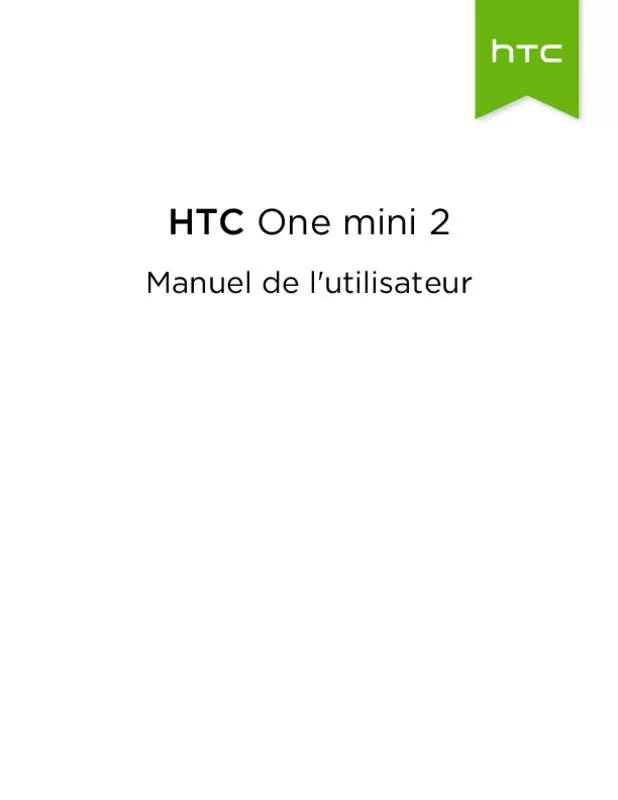
 HTC ONE MINI 2 (3274 ko)
HTC ONE MINI 2 (3274 ko)
